Synchroniseren van uw Chrome-, Firefox- en Internet Explorer-bladwijzers met Safari

Als u regelmatig een Mac en Windows gebruikt, is de kans groot dat u een andere browser dan Safari gebruikt . Als u Safari wilt gebruiken en uw bladwijzers wilt laten synchroniseren, kunt u dat als volgt doen.
Een van de dingen die u met Safari op een Mac- of iOS-apparaat doet, is dat als u Windows gebruikt met een andere browser, uw bladwijzers zijn gewonnen ' t sync als u Internet Explorer, Firefox of Chrome gebruikt.
GERELATEERD: Apple iCloud installeren en gebruiken op Windows-computers
Als u de app iCloud voor Windows gebruikt, kunt u deze eenvoudig gebruiken het om uw bladwijzers van alle drie deze browsers met Safari te synchroniseren.
We hebben het in het verleden gehad over de iCloud-app, vandaag willen we specifiek de bladwijzer-synchronisatievaardigheden bespreken.
Ten eerste wilt u de iCloud-app en kijk waar het 'Bladwijzers' zegt. Klik op de knop "Opties ..." om aan de slag te gaan.
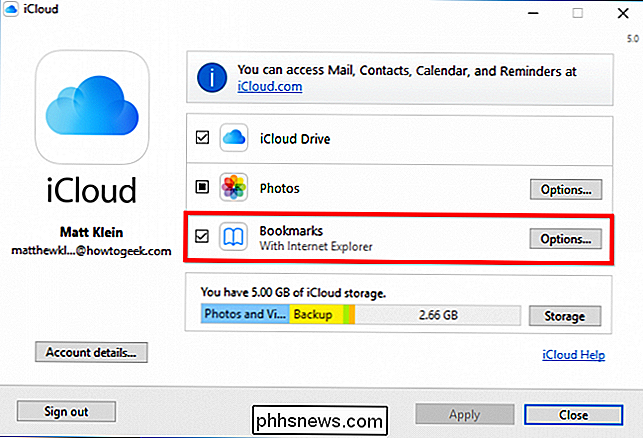
Schakel alle browsers uit waarmee u bladwijzers met Safari wilt synchroniseren. Zoals u kunt zien, kunt u dit doen met Internet Explorer, Firefox en Chrome.
Klik op "OK" wanneer u uw browsers hebt gekozen.
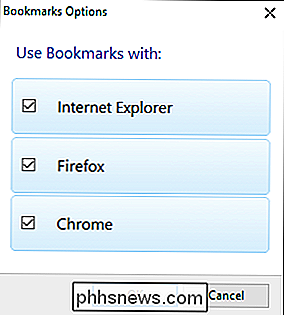
Klik in het hoofdvenster van iCloud-app op "Toepassen". Als u iCloud-synchronisatie met Chrome wilt gebruiken, wordt u geïnformeerd dat u de extensie iCloud-bladwijzers moet downloaden.
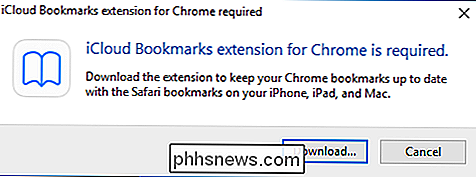
Klik op 'Downloaden ...' en Chrome wordt geopend voor de pagina Extensies van iCloud-bladwijzers.
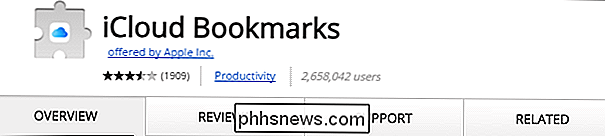
Klik op 'Toevoegen aan Chrome' "En de extensie iCloud-bladwijzers zal in de rechterbovenhoek verschijnen met al uw andere extensies.
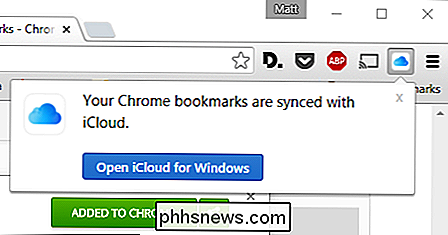
Het proces is vergelijkbaar in Firefox. De browser wordt geopend voor de extensiepagina en u moet op "Add to Firefox" klikken om deze te installeren.
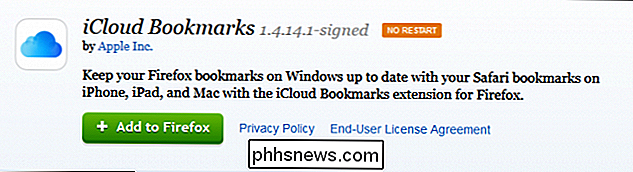
Een andere prompt vraagt u vervolgens om de installatie te bevestigen door op de knop "Installeren" te klikken.
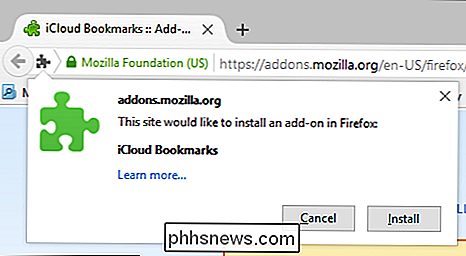
Het is belangrijk om te weten dat de synchronisatie van iCloud-bladwijzers niet werkt met Chrome of Firefox op uw Mac en natuurlijk bestaat Internet Explorer niet op dit platform. Dit betekent dat als u wijzigingen in uw bladwijzers aanbrengt, u die browsers op uw Windows-machine moet gebruiken om de bladwijzers met Safari te synchroniseren.
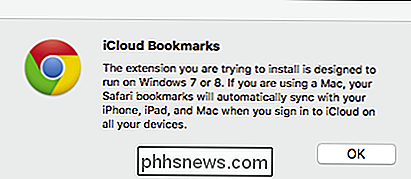
Als u uiteindelijk alle drie browsers naar Safari synchroniseert, loopt u mogelijk met een soort puinhoop. Het is het beste om uw favoriete browser van de drie te gebruiken om uw bladwijzers te synchroniseren, zodat u niet terecht komt bij een hoop ongeorganiseerde duplicaten.
Als u bijvoorbeeld uw bladwijzers ooit handmatig in Chrome hebt geïmporteerd uit Chrome, en je hebt je Chrome-bladwijzers voortdurend bijgewerkt, waardoor je Safari-bladwijzers mogelijk niet meer up-to-date zijn. In dat geval worden uw bladwijzers samengevoegd en krijgt u verouderde bladwijzers in Chrome.
Daarom, voordat u uw bladwijzers synchroniseert, wilt u misschien uw bladwijzers verwijderen uit de ene of de andere browser. Met andere woorden, als uw Safari-bladwijzers die zijn die up-to-date zijn, dan wilt u deze synchroniseren met Chrome, Firefox of Internet Explorer. Als uw Chrome-bladwijzers echter het meest recent zijn, wilt u deze in plaats daarvan synchroniseren.
We hopen dat u dit artikel nuttig hebt gevonden. Als je vragen of opmerkingen hebt die je zou willen bijdragen, laat dan je feedback achter op ons discussieforum.

Weblight-zoekopdrachten van Spotlight op Mac, iPhone en iPad uitschakelen
Apple's Mac OS X en iOS sturen uw Spotlight-zoekopdrachten via internet naar Apple. U ziet vervolgens de resultaten van Bing en voorgestelde websites, locaties en media-inhoud. U kunt dit uitschakelen en uw zoekopdrachten volledig lokaal houden, ongeacht of u Spotlight op een Mac- of iOS-apparaat gebruikt.

Moet u extra RAM kopen voor een oude computer?
Soms hebt u een oudere maar nog steeds erg nuttige computer en ziet u een dilemma als u een upgrade uitvoert of het gewoon volhoudt totdat u het kunt koop een nieuwe? De SuperUser Q & A-post van vandaag bespreekt het dilemma om een lezer te helpen een beslissing te nemen. De Question & Answer-sessie van vandaag komt tot ons dankzij SuperUser - een onderdeel van Stack Exchange, een community-driven groep van Q & A-websites.



